Những mẹo cực hay trên Xiaomi 11T và 11T Pro mà người dùng cần nắm
Cuối cùng theo như truyền thống, dòng sản phẩm chủ lực Xiaomi Mi 11 series cũng chính thức có thêm hai biến thể là 11T và 11T Pro tương tự như thế hệ tiền nhiệm. Hai mẫu điện thoại đều sở hữu cấu hình ấn tượng nhưng để sử dụng hiệu quả hơn người dùng cần chú ý những mẹo sau.
Cuối cùng theo như truyền thống, dòng sản phẩm chủ lực Xiaomi Mi 11 series cũng chính thức có thêm hai biến thể là 11T và 11T Pro tương tự như thế hệ tiền nhiệm. Hai mẫu điện thoại đều sở hữu cấu hình ấn tượng nhưng để sử dụng hiệu quả hơn người dùng cần chú ý những mẹo sau.

Tùy chỉnh giao diện
Đối với cả hai thiết bị Mi 11T và 11T Pro, trước khi bắt đầu sử dụng, người dùng nên tiến hành thiết lập lại giao diện.
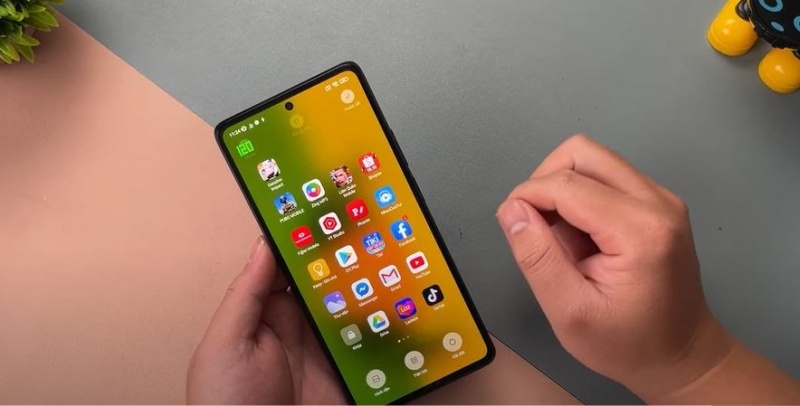
Thiết lập khóa hay sắp xếp giao diện thông qua cài đặt
Nhấn giữ màn hình Home sau đó vào Cài Đặt sẽ có các tùy chọn như Hiệu ứng cuộn trang, Bố cục hiển thị màn hình,...Ngoài ra để tránh tiền trạng để cấn túi để di chuyển các ứng dụng hay xóa ứng khỏi màn hình người dùng có thể tùy chọn Khóa ứng dụng, lúc này mọi thứ sẽ không thể di chuyển được những icon trên màn hình.
Đặt ngay Xiaomi Mi 11T 5G 128GB RAM 8GB
Màn hình chính
Máy sẽ có đưa ra hai dạng bố cục được sắp xếp gồm cổ điển và vách ngăn ứng dụng. Trong đó, cổ điển sẽ phù hợp cho những bạn thích sự đơn giản tương tự như phong cách trên Apple iPhone.
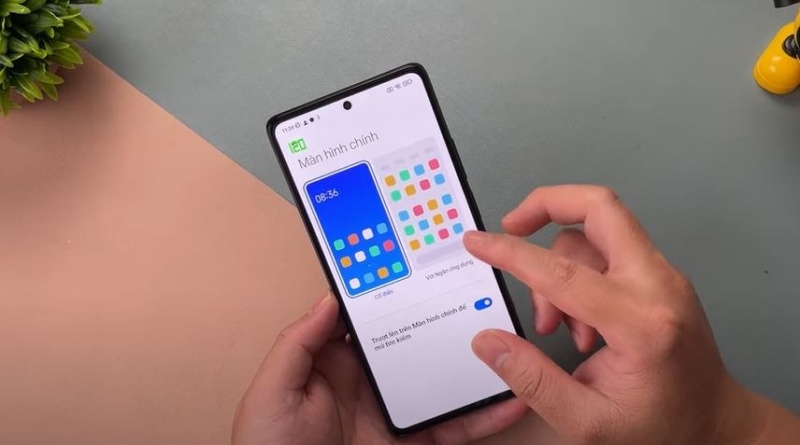
Màn hình chính Xiaomi Mi 11T và 11T Pro sẽ có hai chế độ hiển thị
Tùy chọn Vách ngăn ứng dụng trên Xiaomi Mi 11T và 11T Pro có thể tùy biến phần nền theo dạng trong suốt. Vách ngăn ứng dụng sẽ chia ứng dụng theo từng mục tác vụ để người dùng dễ dàng theo dõi các tác vụ.
Điều chỉnh kích thước biểu tượng
Trong tùy chọn Màn hình chính, Xiaomi Mi 11T và 11T Pro, Mi Fan có thể điều chỉnh kích thước của các biểu tượng. Khi phóng to lên sẽ dễ dàng quan sát hay khi thu nhỏ cũng sẽ dễ nhìn theo hướng tổng thể các ứng dụng đang có. Việc phóng to rất tiện lợi nếu chẳng may những người dùng lớn tuổi sẽ dễ dàng nhận biết các biểu tượng ứng dụng.
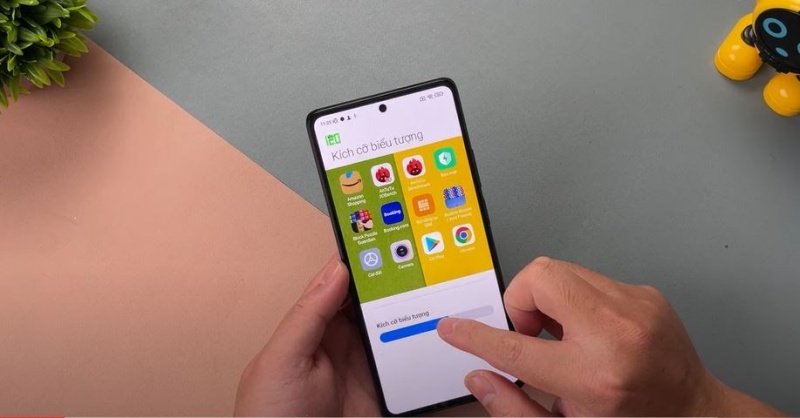
Tùy chỉnh kích thước biểu tượng trên bộ đôi Xiaomi Mi 11T
Sắp xếp các thư mục gần đây
Những ứng dụng bạn đã truy cập hay sử dụng sẽ được hiển thị theo dạng tổng thể như các điện thoại Android có mặt trên thị trường. Trong khi đó, tùy chỉnh còn lại sẽ được hiển thị theo phong cách như trên iPhone.
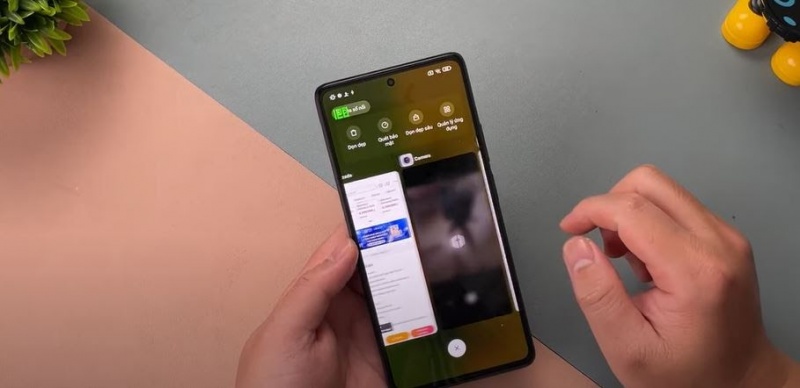
Sắp xếp giao diện kiểu mới như theo phong cách iPhone…
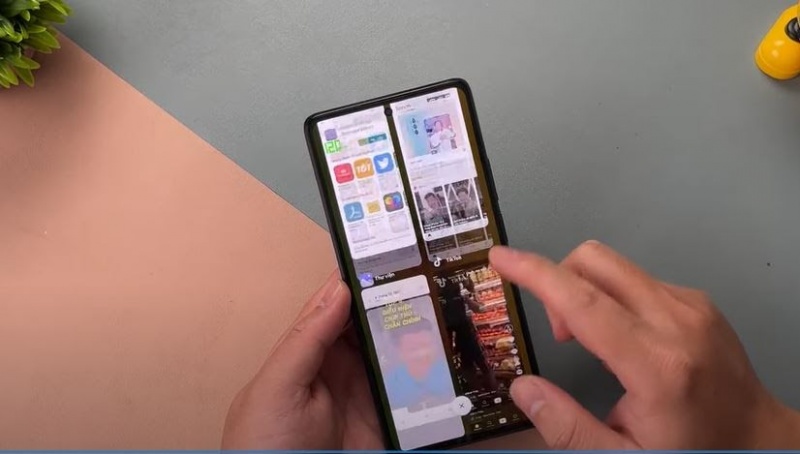
...giao diện mặc định như trên các thế hệ trước
Thay đổi thông báo và trung tâm điều khiển
Để tiến hành thay đổi về giao diện thông báo và trung tâm điều khiển, trong Cài Đặt người dùng vào mục Thông báo và Trung tâm Điều khiển. Xiaomi Mi 11T và 11T Pro sẽ đưa ra hai tùy chọn về trung tâm thông báo. Một dạng theo phong cách cũ từng có, dạng thứ hai sẽ như trung tâm của các điện thoại đến từ “táo khuyết”.
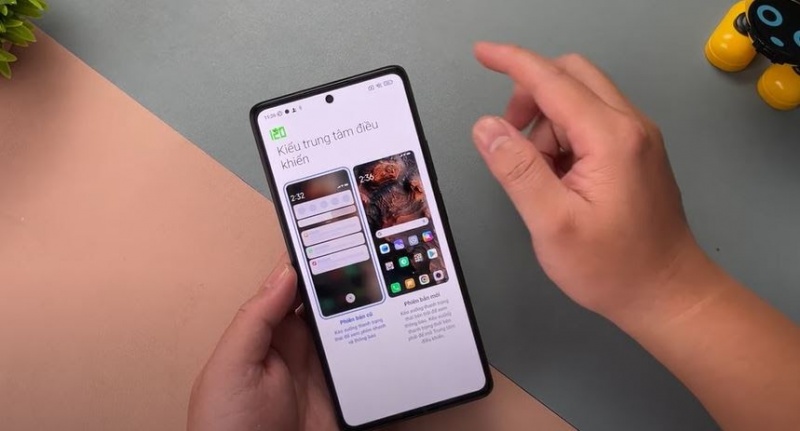
Trung tâm điều khiển sẽ có hai dạng gồm dạng cũ và dạng mới như trên iPhone
Thay đổi thanh trạng thái pin và tốc độ hiển thị
Bên trong mục Thay đổi thông báo và trung tâm điều khiển, người dùng cũng có tùy chọn thêm các thông báo về hiển thị tốc độ kết nối và thông báo pin. Thông báo pin có thể thiết lập theo dạng phần trăm hay dạng hiển thị mô phỏng mức độ để người dùng tiện theo dõi. Ngoài ra, còn có các tùy chỉnh về hiển thị phần notch.
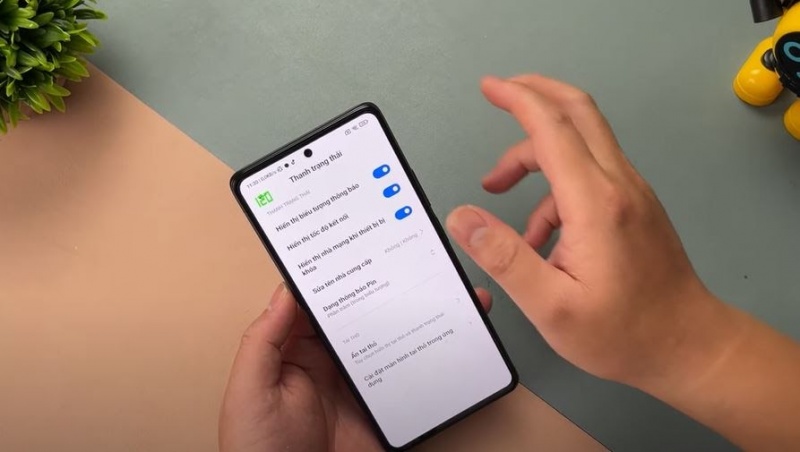
Tùy chỉnh tốc độ hiển thị và trạng thái pin trên Xiaomi Mi 11T và 11T Pro
Tắt quảng cáo hệ thống
Trong một số ứng dụng sẽ có những ứng dụng hiển thị những nội dung quảng cáo. Do đó, khi bấm vào các thư mục ứng dụng nhấn vào Kiến nghị là để tắt đi những quảng cáo không mong muốn trong quá trình sử dụng đối với từng hạng mục.
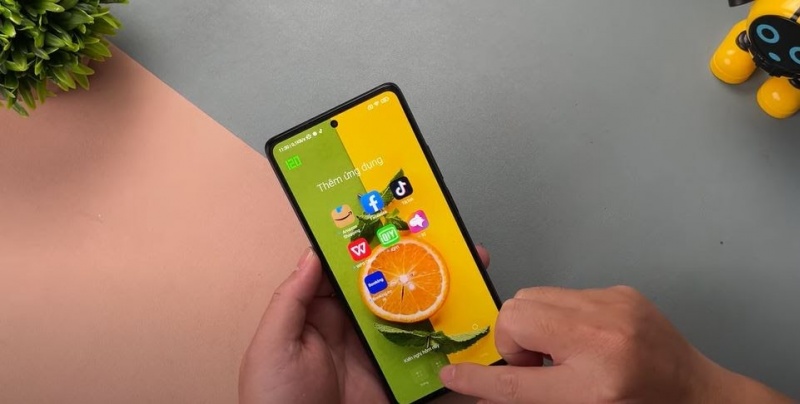
Tắt quảng cáo trên Xiaomi Mi 11T và 11T Pro
Thư viện và ghép ảnh
Để những bức ảnh trở nên lung linh, Xiaomi Mi 11T và 11T Pro được cung cấp những tính năng chỉnh sửa. Chỉ cần vào Thư viện ảnh, chọn vào ảnh mong muốn, chọn chỉnh sửa là người dùng có thể tùy chỉnh vào khung cảnh nền của bức ảnh từ bầu trời sáng đến cả bầu trời đêm có trăng. Thật là tiện lợi phải không nào!
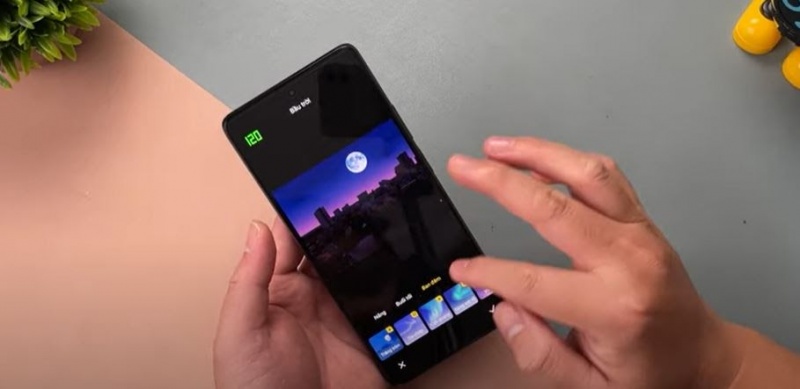
Ghép ảnh nền bầu trời với một ảnh chụp nhất định trên Mi 11T
Đặt ngay Xiaomi Mi 11T Pro 256GB RAM 12GB
Kích hoạt tính năng mở khóa combo
Để sử dụng tối đa những tính năng mở khóa của hai mẫu điện thoại, người dùng nên tiến hành thiết lập các cài đặt mở khóa. Để thiết lập vào Cài đặt, chọn Mật khẩu & Bảo Mật/ Chọn thiết lập Mở khóa bằng khuôn mặt, rồi thiết lập một mã khóa phụ để tránh tình trạng nhận diện không nhạy.
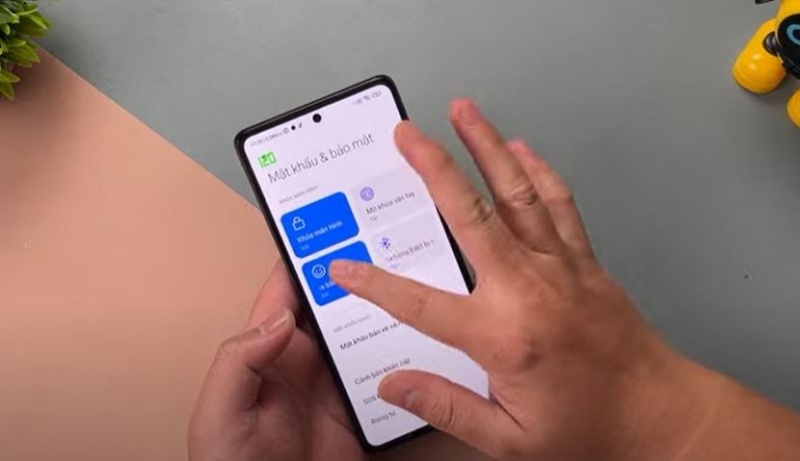
Mở khóa bằng khuôn mặt kết hợp với các thao tác cử chỉ khác
Tính năng mở rộng 3GB RAM
Chắc hẳn các bạn game thủ hay những bạn phải mở nhiều ứng dụng sẽ rất quan tâm đến tính này để những tác vụ đa nhiệm trở nên mượt mà hơn. Để thiết lập điều này, người dùng vào Cài Đặt, chọn Cài Đặt Bổ Sung rồi chọn Mở rộng bộ nhớ. Nếu chọn bật, người dùng sẽ có thêm 3GB RAM được sử dụng từ bộ nhớ ROM. Tổng cộng người dùng sẽ có tới 11GB để nâng cao trải nghiệm.
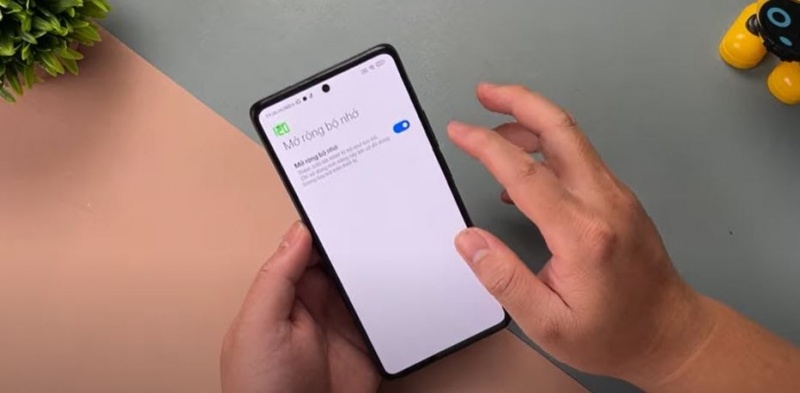
Mở rộng bộ nhớ tăng cường khả năng đa nhiệm trên điện thoại Mi 11T series
Cử chỉ tắt
Máy sẽ có những tính năng hỗ trợ như Double Tap để có thể bật/tắt sáng đèn Flash LED chẳng hạn. Trong mục Cài đặt bổ sung sẽ có Lối tắt cử chỉ cho các tùy chọn thao tác và cử chỉ.
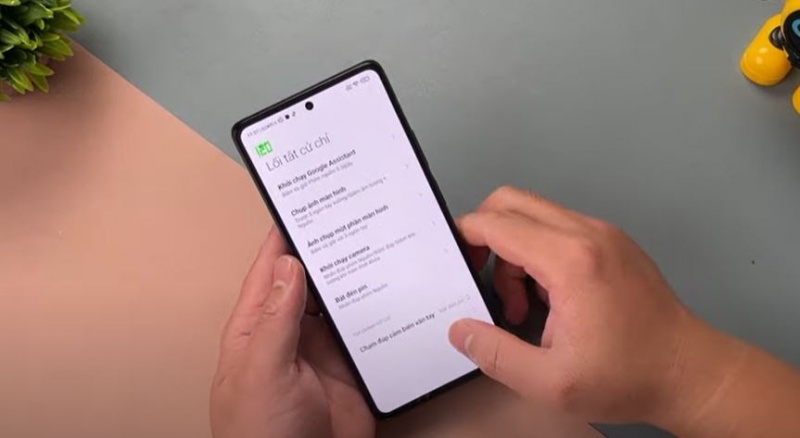
Lối tắt cử chỉ giúp thiết lập các bổ trợ tap tốt hơn trên điện thoại
Hiển thị FPS trong game
Một điểm thu hút các bạn game thủ đó chính là bộ đôi Mi 11T và 11T Pro là khả năng hiển thị chỉ số FPS. Để làm điều này, người dùng cần vào Cài đặt bổ sung chọn vào Tùy chọn nhà phát triển để kích hoạt. Bên dưới sẽ có một số tính năng bổ sung khi được kích hoạt như Power Monitor để hiển thị và tinh chỉnh được mức FPS trong quá trình chơi game.
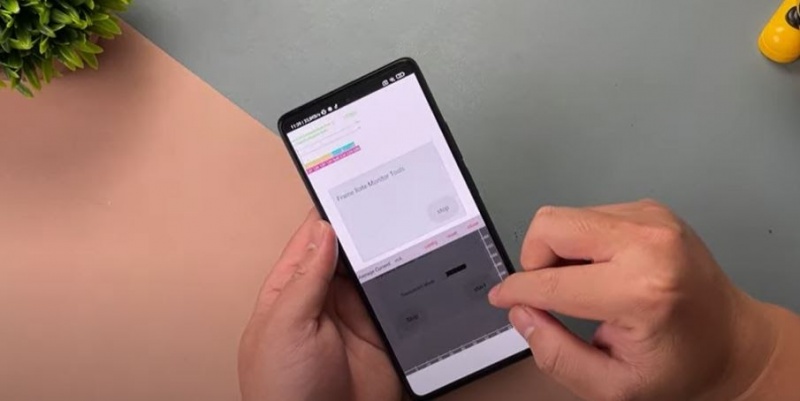
Tính năng Power Monitor trên máy
Hiển thị tốc độ làm tươi màn hình
Ngoài hiển thị mức FPS khi chơi game, hai mẫu điện thoại mới nhất của Mi 11 series còn có thể hiển thị tần số quét màn hình. Cũng trong mục Tùy chọn nhà phát triển, chọn vào Hiển thị tốc độ làm tươi. Lúc này tùy theo ứng dụng máy sẽ báo rằng màn hình đang được thiết lập ở tần số 60Hz hay 120Hz.
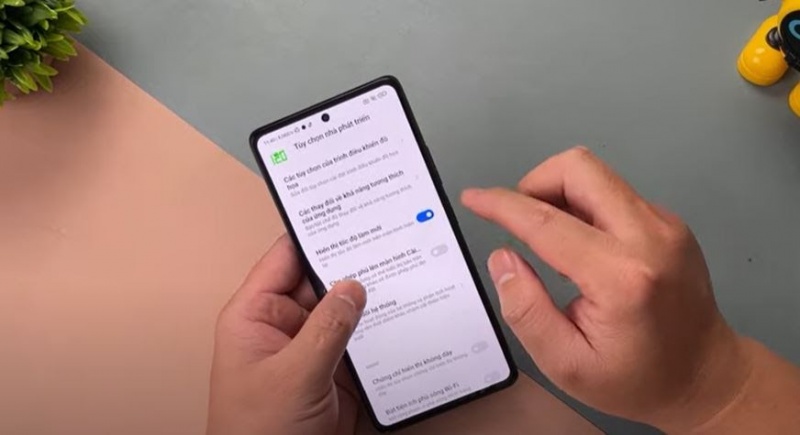
Hiển thị tốc độ làm tươi màn hình trên Mi 11T và 11T Pro
Thiết lập hộp công cụ
Một số ứng dụng như TikTok hay Youtube sẽ cần đến một hộp công cụ trực quan để thiết lập âm thanh, chất lượng màn hình trong quá trình trải nghiệm. Để làm được điều này người dùng vào Cài Đặt rồi vào Tính năng đặc biệt rồi chọn kích hoạt hộp cho ứng dụng.
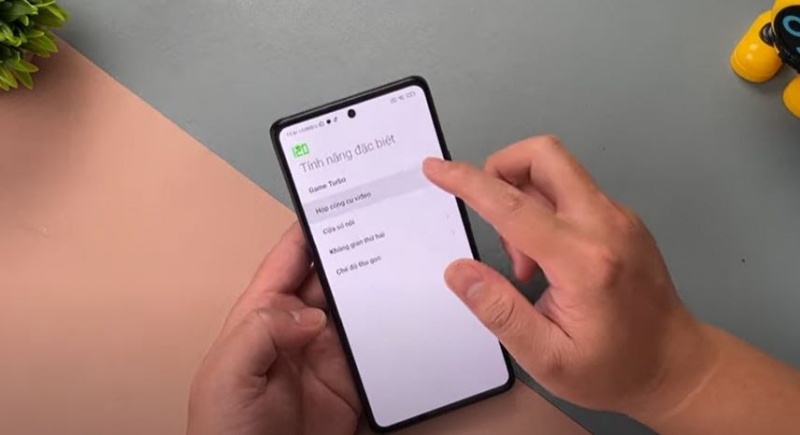
Thiết lập hộp công cụ cho các lối tắt ứng dụng bên trong Tính năng đặc biệt
Khóa ứng dụng
Muốn bảo mật một số ứng dụng, người dùng Mi 11T hay 11T Pro cũng có thể tiến hành khóa bằng các hình thức như mật khẩu, khuôn mặt đê tăng tính năng bảo mật. Vào Cài Đặt vào Ứng dụng để thiết lập.
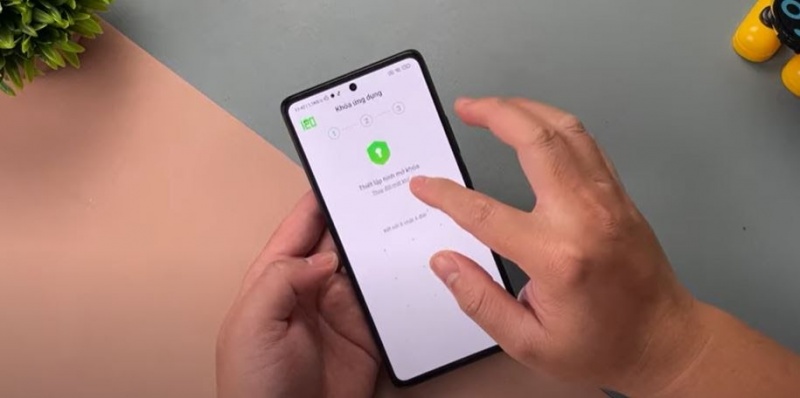
Khóa ứng dụng bằng mật khẩu để tăng tính bảo mật nếu chẳng may điện thoại bị đánh cắp
Ngoài ra sẽ có tính năng ẩn những ứng dụng quan trọng. Sau khi thiết lập ứng dụng đó sẽ ẩn đi. Để mở lại sẽ thông qua chạm kéo 2 ngón và cung cấp đúng phương pháp bảo mật để ứng dụng xuất hiện.
Tính năng Game Turbo
Đây là một tính năng nhằm tối ưu hiệu suất máy cho việc chiến game trên Mi 11T và 11T Pro. Để thiết lập người dùng vào Cài Đặt rồi vào Tính năng đặc biệt rồi kích hoạt tính năng Game Turbo. Để tối ưu hơn giao diện, bạn nên đổi giao diện hiển thị Game Turbo dọc thành dạng ngang. Bên trong sẽ có những tinh chỉnh để quay video màn hình, xem những app khác dưới dạng Pop-up,...

Thiết lập thông số cho các tựa game trên máy
Cài đặt Always on Display
Đừng quên rằng với MIUI mới, tính năng Always on Display (AOD) hỗ trợ nhiều tùy chọn hơn như hiệu ứng thông báo nhấp nháy hai bên màn hình khi có tin nhắn hay thông báo từ ứng dụng. Nhưng lưu ý, khi bật AOD máy sẽ ngốn pin hơn bình thường nên hay cân nhắc hiệu ứng nhé!

Tính năng AOD tren Mi 11T và 11T Pro sẽ ấn tượng với các dạng thông báo gây chú ý
Trên đây là những mẹo hay với Xiaomi Mi 11T và 11T Pro. Để đọc thêm nhưng mẹo hay các bạn hãy vào chuyên mục Thủ thuật - Ứng dụng của HnamMobile nhé!
HnamMobile
Danh mục
Sản phẩm mới
XEM TẤT CẢ
So sánh iPhone 14 Pro và 14 Plus: Lựa chọn nào phù hợp với bạn?

Chiêm ngưỡng trọn bộ 09 màu iPhone 14 ấn tượng

Samsung chính thức ra mắt thế hệ đồng hồ thông minh mới - Galaxy Watch 5 series

Bản beta mới nhất của Xcode 14 chứng thực màn hình luôn hiển thị trên iPhone 14 Pro
Thủ thuật - Ứng dụng
XEM TẤT CẢ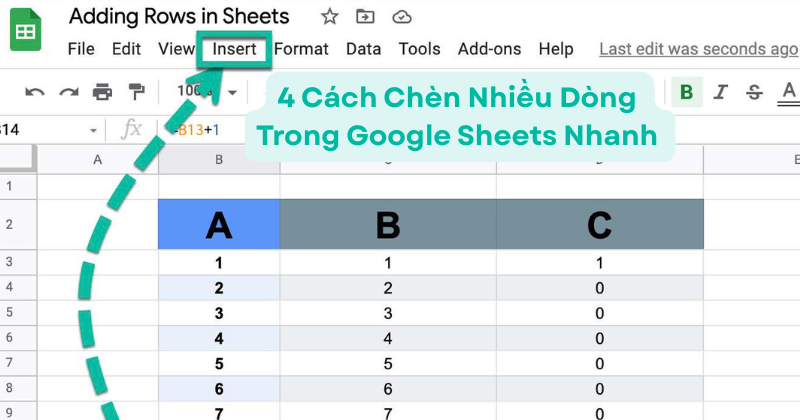
4 Cách chèn nhiều dòng trong Google Sheets nhanh, dễ và tiết kiệm thời gian
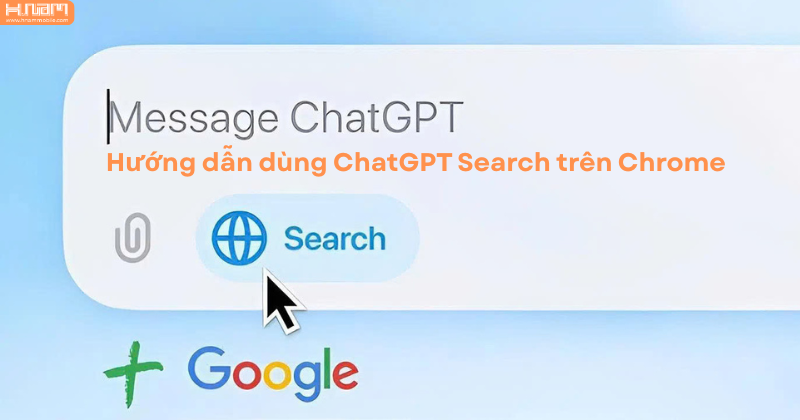
Cách sử dụng ChatGPT Search trong Chrome để tìm kiếm nhanh và hiệu quả

Hướng dẫn cách nhập văn bản bằng giọng nói tiếng Việt nhanh và chính xác
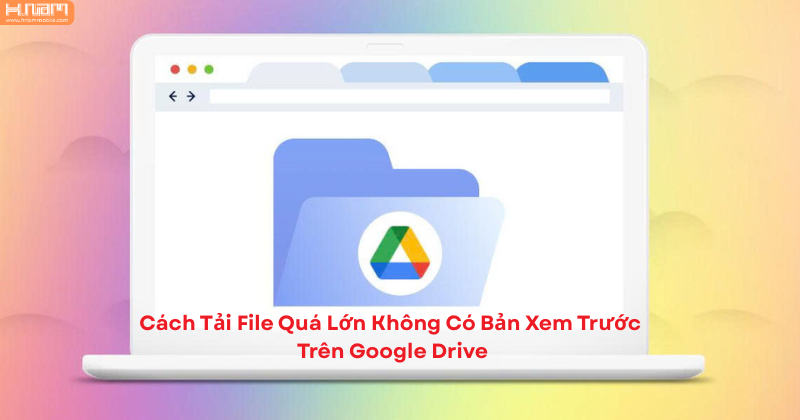
Hướng dẫn cách tải file quá lớn không có bản xem trước trên Google Drive
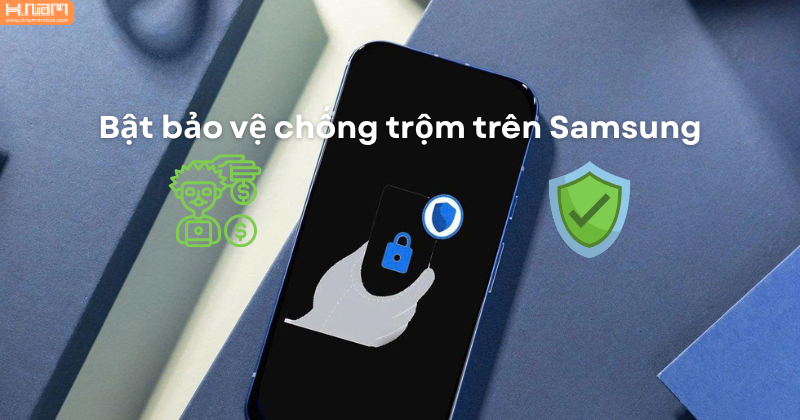
Hướng dẫn chi tiết cách bật bảo vệ chống trộm trên Samsung hiệu quả






Thảo luận sản phẩm